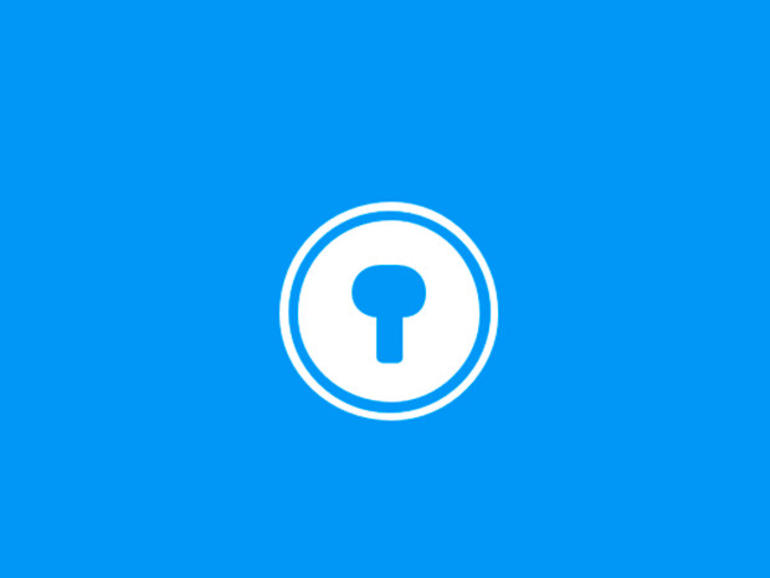Si está buscando un administrador de contraseñas que pueda sincronizarse con una cuenta en la nube, Enpass puede ser el adecuado para usted. Enpass incluye soporte para múltiples nubes y, lo más importante, mantiene sus contraseñas seguras.
Con la seguridad en un premio, el uso de contraseñas complejas se ha convertido en una necesidad. Para ello, se anima a todo tipo de usuarios a que utilicen los gestores de contraseñas. Enpass es uno de esos gestores. Esta versión particular del software se puede instalar en casi todas las plataformas (Linux, Windows, macOS, Android, iOS) y hace un trabajo estelar de mantener la información de inicio de sesión oculta lejos de miradas indiscretas. Una de las mejores características de Enpass es su capacidad para sincronizar sus contraseñas con una cuenta en la nube. Enpass incluye soporte integrado para las siguientes nubes:
También puede sincronizar los datos de Enpass con una carpeta local o con un servidor WebDAV remoto.
Voy a explicarte el proceso de instalación de Enpass en el SO Elemental y, a continuación, cómo conectar el administrador de contraseñas con una cuenta de Google Drive.
Instalación
Como ya he mencionado, instalaré Enpass en Linux. La instalación del software en todas las demás plataformas es muy sencilla, por lo que no es necesario que siga estos pasos (descargue el archivo de instalación, haga doble clic en dicho archivo, haga clic en el asistente.
Dicho esto, estos son los pasos para la instalación en Linux:
- Abrir una ventana de terminal
- Cree un nuevo archivo apt con el comando sudo nano /etc/apt/sources.list.d/enpass.list
- Añade la línea deb http://repo.sinew.in/ stable main al nuevo fichero
- Guardar y cerrar el nuevo archivo
- Descargue la clave Enpass con el comando sudo wget https://dl.sinew.in/keys/enpass-linux.key
- Añadir la clave con el comando sudo apt-key añadir enpass-linux.key
- Actualizar apt con el comando sudo apt update
- Instale Enpass con el comando sudo apt install enpass
Una vez instalado, busque Enpass en el menú de su escritorio. Cuando se inicie la aplicación, se le preguntará si es un nuevo usuario de Enpass. Seleccione la primera opción () y haga clic en Continuar.
En la siguiente pantalla ), cree una nueva contraseña maestra y haga clic en Listo.
Sincronización con su cuenta en la nube
Voy a omitir el proceso de agregar inicios de sesión y contraseñas, y asumiré que usted se ha encargado de eso.
Con esos datos en su lugar, haga clic en Herramientas | Sincronizar en la ventana principal de Enpass. En la ventana resultante, seleccione la cuenta de nube que desea utilizar. Se abrirá una página web en su navegador predeterminado a la cuenta en nube elegida. La forma de autenticarse dependerá de la cuenta en la nube seleccionada.
Por ejemplo, elegí Google Drive, que abrió una página de acceso de Google en la que se me preguntaba qué cuenta de Google debía utilizar. Una vez seleccionado, se le pedirá que dé permiso a Enpass para acceder a la cuenta. Haga clic en Permitir y la configuración se habrá completado. Enpass sincronizará automáticamente y mostrará la fecha de la última sincronización .
Se creará una nueva carpeta, llamada Enpass, en la raíz de su cuenta en la nube. En esa carpeta habrá un único archivo, llamado sync_default.walletx. Como puede suponer, no elimine esa carpeta o archivo.
Desde la ventana principal de Enpass ), puede hacer clic en el botón de sincronización para sincronizar manualmente los datos con su cuenta en la nube.
Y eso es todo lo que hay que hacer para sincronizar los datos de Enpass con una cuenta en la nube. Puede conectar todas sus instalaciones Enpass a la misma cuenta, de modo que los datos estén siempre sincronizados en todas las instancias.
Deberías estar usando un administrador de contraseñas
Tanto si utiliza la función de nube como si utiliza Enpass, debería utilizar un gestor de contraseñas. Las contraseñas deben ser complejas, de manera que no puedan memorizarse. El uso de contraseñas seguras hace que sea menos probable que se encuentre con una cuenta comprometida y datos robados. Enpass es una solución sólida para esto, y también le permite sincronizar múltiples instancias con una sola cuenta en la nube.
Boletín de noticias de Cloud Insights
Su base de conocimiento para lo último sobre AWS, Microsoft Azure, Google Cloud Platform, Docker, SaaS, IaaaS, seguridad en la nube, contenedores, la nube pública, la nube híbrida, la nube de la industria y mucho más. Lunes de entrega